Word 2010插入页眉的操作教程
时间:2022-10-26 15:55
Word是一款常用的办公软件,今天带来的是一篇插入页眉教程,为大家演示了Word 2010插入页眉过程,一起来看看吧~
Word 2010插入页眉的操作教程

首先我们打开word2010文档,选择“插入-页眉-编辑页眉”,点击进入编辑页面
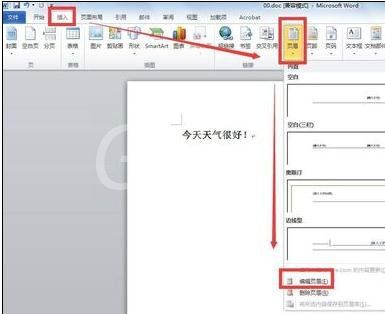
然后我们开始编辑页眉信息,同时,可以在“设计”项做一些你需要的设计

若是觉得页眉格式不满意,可以点击“页眉-删除页眉”
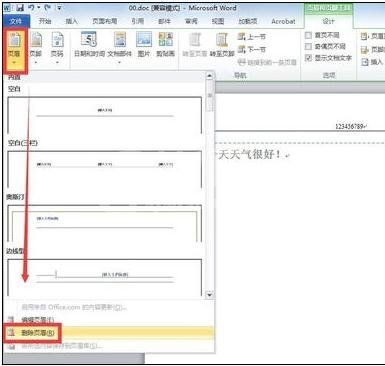
这时候我们在“页眉”里面还有很多不同的格式可以任意选择。选定格式后,编辑的页眉信息,也可以在“开始”中编辑数字、文字的格式
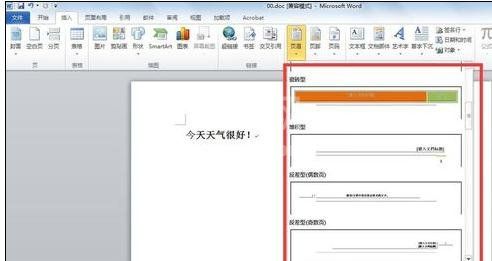
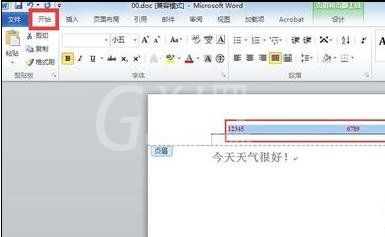
然后我们编辑满意后,选择“文件”保存文档

根据上文为各位讲述的Word 2010插入页眉的详细操作步骤,你们是不是都学会了呀!



























